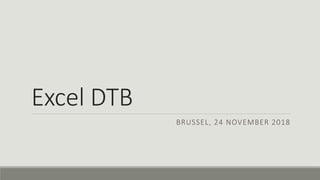
Excel, lijsten en tabellen
- 1. Excel DTB BRUSSEL, 24 NOVEMBER 2018
- 2. Lijst omzetten naar tabel Klik in de lijst Start/Opmaken als tabel ◦ Opgelet: geen witte lijn en geen witte kolom in de lijst Keuze van de kleur / venster met grootte van tabel/keuze van de koptekst In het lint Hulpmiddelen voor tabellen/Ontwerpen ◦ Aanvinken: Totaalrij
- 3. Sorteren Een enkel criterium ◦ Klik op pijltje in de koptekst ◦ Sorteren of per datum of alfabetisch enz ◦ Resultaat: klein pijltje met sorteerrichting verschijnt Meerdere criteria ◦ In het lint op Gegevens/Sorteren ◦ Keuze van de sorteeronderwerpen ◦ Niveau toevoegen ◦ Keuze van sorteeronderwerp
- 4. Extra: ◦ Tellen in een tabel zonder berekening ◦ Cellen overdekken met muis ◦ In de statusbalk staat totaal (aantal of som) ◦ Kolom maken voor de tabel te ordenen ◦ Nieuwe kolom toevoegen ◦ Invullen vak met 1, dan vak met 2 ◦ Twee vakjes (cellen) selecteren ◦ Met zwart kruisje (groen blokje) dubbel klikken
- 5. Berekeningen in een tabel Nieuwe koptekst langs tabel (naam ingeven) ◦ Eerste kolom vrij langs tabel ◦ Nieuwe kolom gemaakt met zelfde opmaak Formule (vb % berekenen) ◦ = ◦ Klik op cel 1 ◦ / ◦ Klik op cel totaal (met CTL+ pijltje naar beneden) ◦ Bevestigen met « enter » Opmaak ◦ Klik op kolomletter (met zwart pijltje) ◦ Start/getal ◦ % kiezen ◦ Cijfers achter de komma toevoegen (getal/ nulletjes met linkerpijl)
- 6. Filteren met tekst Klik op pijltje in de koptekst van tabel 1. In het vakje « zoeken » ◦ Vb alle namen die eindigen op e ◦ * e ◦ Ok 2. In « alles selecteren » vakje uitvinken ◦ Keuze van de gewenste elementen uit de lijst (aanvinken) 3. Met tekstfilter werken ◦ Bevat, begint met enz Indicatie van filtermodus ◦ Trechter in de koptekst ◦ Blauwe rijnummering (niet meer sekwentieel) ◦ Filtermodus (in de statusbalk) Alle filters weghalen ◦ Gegevens/wissen
- 7. Filteren op datum Klik op koptekst (pijltje) ◦ Datumfilter ◦ Als gegevens van lopend jaar, dan week, maand, dag enz ◦ Zoniet « alle datums uit periode », dan kwartaal of maand ◦ Heel precies (vb van 3 tot 9 maart) dan aangepaste filter ◦ Voor (datum kiezen) ◦ Na (datum kiezen)
- 8. Filteren met cijfers Idem tekstfilter (zoeken, aanvinken …) Getalfilter ◦ Vb groter dan Extra’s ◦ Boven/onder gemiddeldee ◦ Top (bovenste/onderste) 10
- 9. Voorwaardelijke opmaak Vb hoog cijfer in gekleurde cel zetten Start/voorwaardelijke opmaak Markeringsregels voor cellen/is gelijk aan ◦ (vb 13 groen en 60 rood) Filteren op kleur (of groen, of rood enz) Idem voor sorteren ◦ Herhalen voor kolom ◦ Drie niveaus: rood, groen, geen kleur Groepjes met pictogrammen ◦ Start/voorwaardelijke opmaak ◦ Pictogrammen ◦ 3 : 33% ◦ 4: 25% ◦ 5: 20% ◦ Opgelet: totaalrij NIET meenemen ! Regels wissen Regels beheren ◦ Vb de % vervangen door cijfers
- 10. Geavanceerde filter (of extractie) Drie elementen ◦ De gegevenslijst ◦ De criteria ◦ De plaats van extractie Gegevens/geavanceerd ◦ In het venster kiezen van ◦ Kopiëren naar een andere locatie ◦ Lijstbereik kiezen ◦ Criteriumbereik kiezen ◦ Kopiëren naar kiezen
- 11. Draaitabel Invoegen/Draaitabel Velden slepen naar ◦ Rijen ◦ Kolommen ◦ Waarden (som met getallen, aantal met tekst) Velden slepen van rijen naar kolommen en omgekeerd Bij meerdere berekeningen (waarden) ◦ Alle velden in ‘rijen’ zetten
- 12. Berekeningen Analyse (details) van een berekende waarde ◦ Dubbel klik op de waarde (getal) ◦ Op een apart blad zit de extractie Veranderen van som naar gemiddelde ◦ Klik op pijltje naast het veld in waarden ◦ Waardeveldinstellingen ◦ Kiezen voor gemiddelde Percentages berekenen ◦ Klik op pijltje naast het veld in waarden ◦ Waardeveldinstellingen ◦ Waarden weergeven als ◦ Kiezen voor het juiste percentage
- 13. Tijdsdimensie toevoegen Veld met tijdsgegevens slepen naar rijen Rechtermuisklik op de standaardgroepering van maand+dag Maand en dag uitklikken Kwartaal aanklikken
- 14. Extra-berekening (nieuw veld) In het Lint Analyseren/Veld item set ◦ Berekend veld ◦ In het venster: ◦ Naam geven aan het veld ◦ Formule maken door dubbel te klikken op velden ◦ Bevestigen met ok Opgelet: bij nieuwe info (extra kolom in de gegevenslijst) ◦ Analyseren/Andere gegevensbron ◦ Aangeven van extra kolom Berekend veld veranderen/aanpassen ◦ Analyseren/Veld item set ◦ Berekend veld ◦ Drop downlijst in bovenste vakje ◦ Kiezen van berekend veld ◦ Aanpassen naar wens
- 15. Filteren en draaigrafiek Filteren Slepen van een veld naar het gedeelte filter (links van kolommen en boven rijen) Volledige draaitabel gekopieerd Tabel 1 met 1e filter (vb investigation) Tabel 2 met 2e filter (vb vergadering) Grafiek Klik in de draaitabel Analyseren/draaigrafiek Eventueel knippen/plakken op ander blad
- 16. Tijdlijn en slicer Tijdlijn Klik in draaigrafiek of –tabel Analyseren/Tijdlijn invoegen ◦ Keuze maand, kwartaal, jaar enz Beide grafieken/tabellen beïnvloeden ◦ Klikken in tijdlijn ◦ Opties/rapportverbindingen Slicer Klik in draaigrafiek of –tabel Analyseren/slicer invoegen ◦ Keuze tussen alle velden (meer dan alleen tijd) ◦ Bij tijdslicer aparte maanden kiezen is mogelijk Beide grafieken/tabellen beïnvloeden ◦ Klikken in slice ◦ Opties/rapportverbindingen
- 17. Esthetiek Rijlabels en kolomlabels niet tonen ◦ Analyseren/Veldkopteksten wegvinken Namen van veldkopteksten veranderen ◦ Vb ipv Som van Naam 2 -> Percentag ◦ In de cellen overschrijven van label Subtotalen en witte lijnen ◦ Ontwerpen/Subtotalen/ onder de groep weergeven ◦ Witte lijn toevoegen: Ontwerpen/lege rijen onder item toevoegen
- 18. Bijwerken/vernieuwen Andere gegevens in de oorspronkelijke gegevenslijst (nieuwe cijfers, nieuwe landen, andere afdelingen enz) ◦ Analyseren/vernieuwen (of alles vernieuwen) Installeren in de werkbalk snelle toegang ◦ Rechtermuisklik op icoontje « alles vernieuwen » ◦ Toevoegen aan werkbalk snelle toegang
- 19. Som.als en aantal.als Op basis van een criterium tellen ◦ In de cel de formule schrijven ◦ = ◦ Aantal.als( ◦ Bereik kiezen waar de tekst staat ◦ ; ◦ Cel kiezen waar de gekozen tekst staat ◦ ) Op basis van een criterium tellen ◦ In de cel de formule schrijven ◦ = ◦ Som.als( ◦ Bereik kiezen waar de tekst staat ◦ ; ◦ Cel kiezen waar de gekozen tekst staat ◦ ; ◦ Bereik kiezen waar de cijfers staan ◦ )
- 20. Subtotaal berekenen Sorteren van een bepaalde kolom (vb Afdeling)) Gegevens/subtotaal keuze van de kolom (afdeling) keuze van het soort berekening keuze van het veld van berekening Drie blokjes (1, 2 , 3) voor de niveau’s Plus tekentjes, om detail uit te klappen Opgelet: bij tabellen, omzetten naar bereik (via hulpmiddelen voor tabellen, omzetten naar bereik, ok)
